Πώς να αλλάξετε τον νέο ήχο ειδοποίησης email στα Windows 10
Εάν δεν σας αρέσει ο υπάρχων ήχος, μπορείτε να αλλάξετε τον νέο ήχο ειδοποίησης email(new email notification sound) στα Windows 10 χρησιμοποιώντας αυτό το βήμα προς βήμα σεμινάριο. Είναι δυνατό να ορίσετε τον υπάρχοντα ή προσαρμοσμένο ήχο ως τον νέο ήχο ειδοποίησης email στα Windows 10 .
Εάν χρησιμοποιείτε την ενσωματωμένη εφαρμογή Mail και λάβετε ένα email, αναπαράγει έναν ήχο για να σας ειδοποιήσει όπως κάνει το τηλέφωνό σας. Από προεπιλογή, χρησιμοποιεί έναν ήχο που μπορεί να μην σας αρέσει καθώς αναπαράγεται μόνο για ένα δευτερόλεπτο, κάτι που είναι εύκολο να μείνετε απαρατήρητοι όταν παρακολουθείτε μια ταινία ή ένα βίντεο YouTube . Ίσως θέλετε να χρησιμοποιήσετε τον προσαρμοσμένο ήχο σας όταν λαμβάνετε ένα νέο email.
Δεν χρειάζεται να εγκαταστήσετε λογισμικό τρίτων, καθώς τα Windows 10 έχουν μια ενσωματωμένη επιλογή για να ολοκληρώσετε τη δουλειά, προς ενημέρωσή σας. Το μόνο σημαντικό πράγμα είναι ότι ο ήχος άλλαξε όταν αλλάζετε το θέμα.
Πώς να αλλάξετε τον ήχο ειδοποίησης νέου(New) email στα Windows 10
Για να αλλάξετε τον νέο ήχο ειδοποίησης email στα Windows 10 , ακολουθήστε αυτά τα βήματα-
- Αναζητήστε τον ήχο αλλαγής συστήματος στο πλαίσιο αναζήτησης της γραμμής εργασιών .(Taskbar)
- Κάντε κλικ στο μεμονωμένο αποτέλεσμα.
- Μάθετε την επιλογή Νέα ειδοποίηση αλληλογραφίας(New Mail Notification) .
- Αναπτύξτε την αναπτυσσόμενη λίστα Ήχοι .(Sounds)
- Επιλέξτε έναν ήχο.
- Κάντε κλικ στο κουμπί OK .
Αρχικά, πρέπει να ανοίξετε το παράθυρο Ήχος . (Sound )Για αυτό, αναζητήστε "αλλαγή ήχου συστήματος" στο πλαίσιο αναζήτησης της γραμμής εργασιών και κάντε κλικ στο μεμονωμένο αποτέλεσμα. (Taskbar)Μόλις ανοίξει, βεβαιωθείτε ότι βρίσκεστε στην καρτέλα Ήχοι . (Sounds )Αν ναι, ανακαλύψτε την επιλογή Νέα ειδοποίηση αλληλογραφίας (New Mail Notification ) .
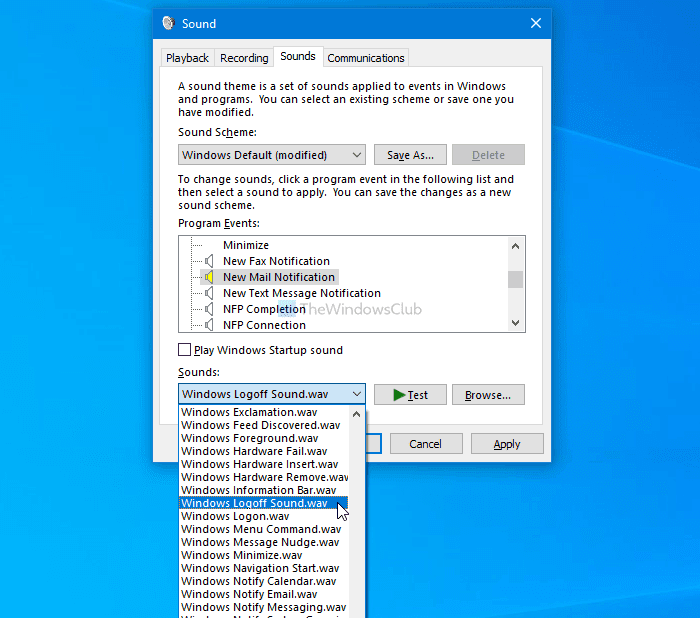
Τώρα, μπορείτε να επεκτείνετε την αναπτυσσόμενη λίστα Ήχοι και να επιλέξετε ήχος. (Sounds )Για να ακούσετε τον ήχο, κάντε κλικ στο κουμπί Δοκιμή (Test ) .
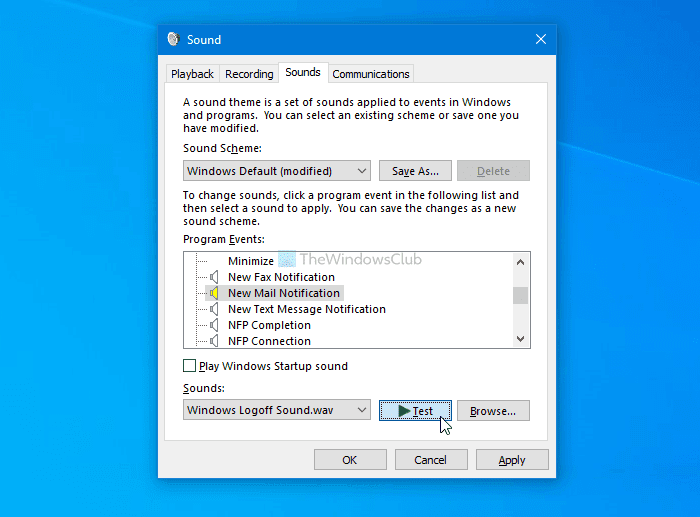
Μόλις λάβετε τον επιθυμητό ήχο, κάντε κλικ στο κουμπί OK . Θα οριστεί ως ο νέος ήχος ειδοποίησης email σας.
Όπως αναφέρθηκε προηγουμένως, είναι δυνατό να ορίσετε προσαρμοσμένο ήχο ως νέο ήχο ειδοποίησης email. Για αυτό, πρέπει να τοποθετήσετε το αρχείο ήχου σας ( .wav ) στην ακόλουθη θέση:
C:\Windows\Media
Στη συνέχεια, ανοίξτε το παράθυρο Ήχος(Sound) όπως αναφέρθηκε παραπάνω, επιλέξτε την επιλογή Νέα ειδοποίηση αλληλογραφίας(New Mail Notification) και κάντε κλικ στο κουμπί Αναζήτηση (Browse ) .
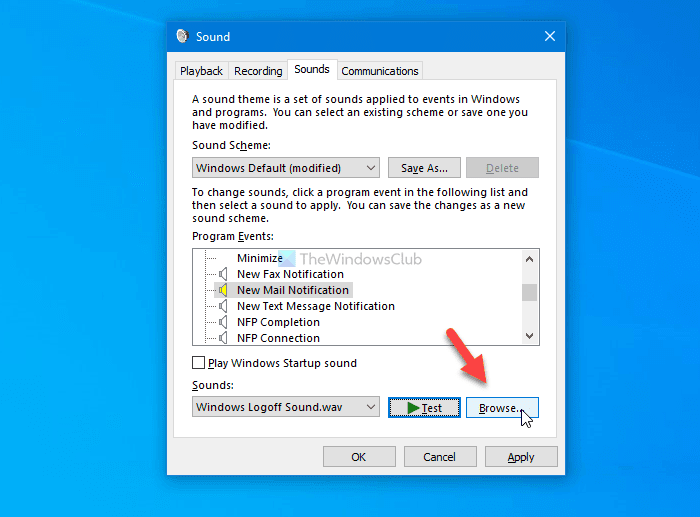
Τώρα, μάθετε τον ήχο που επικολλήσατε στο φάκελο Media και κάντε κλικ στο κουμπί (Media )OK .
Μόλις τελειώσετε, μπορείτε να κάνετε κλικ στο κουμπί OK για να αποθηκεύσετε την αλλαγή.
Όπως είπαμε, τα Windows(Windows) αλλάζουν τον ήχο όταν αλλάζετε το θέμα. Ωστόσο, μπορείτε να δημιουργήσετε ένα σχήμα ήχου, ώστε να μπορείτε να ρυθμίσετε όλο τον προσαρμοσμένο ήχο ταυτόχρονα μετά την αλλαγή του θέματος. Για αυτό, αλλάξτε τον νέο ήχο ειδοποίησης email και κάντε κλικ στο κουμπί Αποθήκευση ως (Save As ) ορατό στο ίδιο παράθυρο.
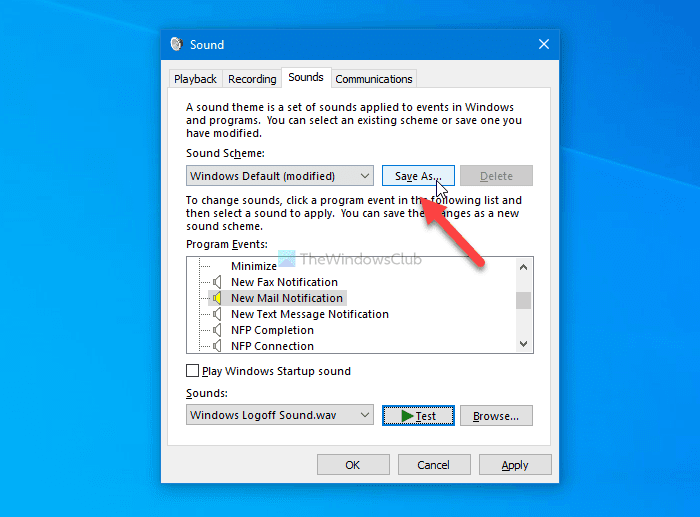
Εισαγάγετε(Enter) το όνομα του συνδυασμού ήχου σας και κάντε κλικ στο κουμπί OK .
Αυτό είναι όλο! Αν έχετε οποιαδήποτε απορία μη διστάσετε να ρωτήσετε.
Διαβάστε παρακάτω: (Read next: )Πώς να ρυθμίσετε τον προσαρμοσμένο ήχο ειδοποιήσεων στα Windows 10
Related posts
Απόκρυψη διεύθυνσης email στην οθόνη σύνδεσης των Windows 10
Πώς να ενεργοποιήσετε τις Ειδοποιήσεις επιφάνειας εργασίας για το Gmail στα Windows 10
Πώς να εμφανίσετε ή να αποκρύψετε την περιοχή ειδοποιήσεων στα Windows 10
Πώς να απενεργοποιήσετε το Notification Mirroring στα Windows 10
Απενεργοποίηση, ενεργοποίηση, εκκαθάριση ιστορικού των ειδοποιήσεων ζωντανών πλακιδίων στα Windows 10
Χρησιμοποιήστε το Focus Assist για τον έλεγχο των ειδοποιήσεων στα Windows 10
Απόκρυψη ή εμφάνιση κουμπιού Windows Ink Workspace στη γραμμή εργασιών στα Windows 10
Τι είναι το πακέτο ενεργοποίησης στα Windows 10
Σφάλμα Αναγνωριστικού συμβάντος 158 - Εκχώρηση πανομοιότυπων GUID δίσκου στα Windows 10
Το PicsArt προσφέρει προσαρμοσμένα αυτοκόλλητα και αποκλειστική επεξεργασία 3D στα Windows 10
Εξομοίωση κλικ του ποντικιού τοποθετώντας τον δείκτη του ποντικιού χρησιμοποιώντας το ποντίκι χωρίς κλικ στα Windows 10
Πώς να απενεργοποιήσετε τις Αυτόματες ενημερώσεις προγραμμάτων οδήγησης στα Windows 10
Τρόπος ενεργοποίησης/απενεργοποίησης των ειδοποιήσεων OSD της κάμερας Web στα Windows 10
Δωρεάν λογισμικό για την παρακολούθηση της απόδοσης του συστήματος και των πόρων στα Windows 10
Εκκινήστε εύκολα αρχεία με το myLauncher για υπολογιστές με Windows 10
Πώς να εγκαταστήσετε το NumPy χρησιμοποιώντας το PIP στα Windows 10
Διορθώστε τη γρήγορη εξάντληση της μπαταρίας στα Windows 10 χρησιμοποιώντας υβριδικά γραφικά
Οι 3 κορυφαίες εφαρμογές Reddit για Windows 10 που είναι διαθέσιμες στο Windows Store
Πώς να εγκαταστήσετε ένα έγχρωμο προφίλ στα Windows 10 χρησιμοποιώντας ένα προφίλ ICC
Τι είναι το Control Flow Guard στα Windows 10 - Πώς να το ενεργοποιήσετε ή να το απενεργοποιήσετε
